Из чб в цвет: «Как сделать из чб фото цветное онлайн?» – Яндекс.Кью
Как правильно перевести цвет в ЧБ
Сознательно «вешаю» в самом начале значок чайника в красном треугольнике — как на автомобиле, за рулем которого неопытный водитель. Вещи, о которых пойдет речь, просты. Но просты для тех, кто уже «водит автомобиль». Всем остальным — welcome.
Используется один источник света — студийный моноблок с софтбоксом направлен вертикально вниз, и подвешен непосредственно над моделью. Такое расположение света позволит одновременно… а) очертить (рисующий свет) сторону тела модели ближнюю к свету б) подсветить тени снизу (заполняющий свет), за счет частичного попадания света и отражения света от пола в) создать рисунок на фоне (свет на фон).
Конечно же, желательно чтобы октобокс был большого размера, более метра в диаметре. Большой размер поможет полноценно выполнить «функции 3-в-1» описанные выше.
Расположить источник с громоздким октобоксом над моделью можно с помощью стойки-«журавля».
Полученная картинка (без редактирования) — вселяла надежду, но. .. не очень понравилась.
.. не очень понравилась.
Поэтому, я еще и перевел ее в ЧБ — что может значительно изменить картинку (если только не делать это «методом одной кнопки», с помощью Adjustments / Desaturate, например).
На этой картинке — структура слоев фотографии после дополнительной обработки в Photoshop:
Background — исходное фото.
Channel Mixer 1 — Adjustment-слой, переводящий изображение в черно-белое (все подробности чуть позже).
Curves 1 — Adjustment-слой на котором с помощью кривых увеличена контрастность картинки.
Кстати, Adjusmtent-слой — это такой слой, который не содержит пикселей, а лишь содержит информацию о том, как необходимо модифицировать отображение слоев, находящихся под ним. Т.е. слой Channel Mixer 1 не содержит черно-белой фотографии — а содержит информацию о том, как надо отобразить в черно-белом виде цветной слой Background.
Ну и все слои сведены в верхнем слое Final, к которому применены эффекты Layer Style / Color Overlay для тонирования черно-белой картинки.
Перевод в ЧБ
Существует великое множество методов перевода изображения в черно-белое. Я предпочитаю инструмент Channel Mixer (Layer / New Adjustment Layer / Channel Mixer).
В его окне несколько несложных настроек (на самом деле, я очень долго боялся этого инструмента, и напрасно — не повторяйте мою ошибку :).
Во-первых, поставьте галочку Monochrome в самом низу, чтобы работать с обесцвеченным изображением.
Затем, в Preset можно выбрать и посмотреть как выглядит изображение в красном, зеленом и синем каналах.
Дальнейшая работа с бегунками Red, Green и Blue — это смешивание этих каналов, смысл которого — скрыть ненужные автору детали и усилить ключевые. Маленькое правило — значение бегунка Total должно равняться 100%. Больше 100% — пересвеченное изображение. Меньше — недодержанное, слишком темное.
В данном случае, как и практически всегда на портретах, я использовал синий канал (Blue = 91%). В синем канале цвета человеческой кожи выглядят драматично, плюс видны детали (и, кстати, дефекты) кожи.
Однако, многие детали, видные в других каналах, исчезают — поэтому значения Red и Green немного увеличиваю (чтобы чуть-чуть показать и эти каналы), а Blue, соответственно уменьшаю — так чтобы значение Total равнялось 100%.
Контраст
Чтобы усилить контраст — создаем еще один adjustment-слой — Curves (Layer / New Adjustment Layer / Curves).
Кривые (Curves) — очень мощный инструмент цветокоррекции, которому посвящают целые книги. Чтобы немного сэкономить времени на их прочтении — можете посмотреть как применять кривые для повышения контраста изображения.
Прежде всего — что такое контраст? Это соотношение ярких и темных участков в изображении. Если в изображении присутствуют очень яркие и очень темные участки, его называют контрастным.
В окне Curves есть ниточка-линия, которая управляет яркостью тех иных диапазонов (света, средние тона, тени).
По оси Input — тона изображения от теней (слева) до светов (справа). По оси Output — те же тени и света.
Чтобы сделать тени на изображении еще более темными, необходимо нижнюю точку на линии опустить ниже. Чтобы света сделать еще ярче — нужно верхнюю точку на линии протащить чуть выше.
S-образный вид, который приобрела кривая — всегда приводит к увеличению контраста (точка теней опущена вниз, в сторону еще более темных значений; точка светов — поднята выше, в сторону боляя ярких значений).
Тонирование
Вот что у меня получилось после создания корректирующих слоев Channel Mixer и Curves:
Неплохо, но захотелось немного тонировать изображение, увести его от традиционного черно-серо-белого.
Для этого есть — может и не самый изощренный и эффективный — но простой метод.
Сводим изображение в одном слое Final (например так: создаем новый слой на самом верху палитры слоев и вызываем команду панели Layers — Merge Visible, удерживая клавишу Alt).
Щелкаем два раза по картинке нового слоя Final в панели Layers и вызываем тем самым окно Layer Styles — свойств слоя.
На вкладке Color Overlay можно выбрать цвет тонирования, силу (непрозрачность наложения цвета) и метод наложения. Для тонирования черно-белых фотографий я использую Overlay, Darken или Vivid Light.
Успехов!
Как сделать черно-белое фото цветным за 5 секунд
На demos.algorithmia.com можно загрузить черно-белое фото и сразу получить раскрашенный вариант. Впечатляющий результат получается далеко не для каждый фотографии, но возможности сервиса очень радуют. Приведем несколько примеров.
Фото природы идеального качества обрабатываются круто:
Любительские бытовые фото 70-х получаются с пятнами:
Фото 1945-го года выглядет неестественно, но красиво:
Иногда некоторые части остаются черно-белыми:
Животные обрабатываются вполне прилично:
Групповые фото людей иногда выходят неплохо:
А иногда не очень:
Качественная портретная съемка преображается как по волшебству:
И чем моложе фото, тем лучше результат (начало 90-х):
Думаю, у каждого в семейном архиве найдется снимок, который получится очень хорошо и поможет вам порадовать родственников.
Помимо предмета статьи Algorithmia разрабатывает и другие сервисы на базе нейросетей. Они умеют определять наличие обнаженных людей на фото, их пол, цвет кожи и эмоции. Есть даже детектор языка программирования, на котором написан код:
Большинство из них доступны в бета-режиме, но могут быть использованы в сторонних веб-приложениях. Будущее с нейросетями и тотальной автоматизацией уже здесь.
🤓 Хочешь больше? Подпишись на наш Telegram. … и не забывай читать наш Facebook и Twitter 🍒 В закладки iPhones. ru
Нейросети в действии.
ru
Нейросети в действии.- До ←
5 приложений, которые должны быть в телефоне каждой девушки
- После →
Смотри, мы сняли фильм на GoPro Hero5 Black
как быстро сделать черно-белое фото цветным
Инструмент Colorize Photos появился еще в 2016 году. С помощью Deep Learning эта онлайн-программа сканирует загруженную черно-белую фотографию и отображает ее в цвете.
Итак, как это работает? Отсканируйте старый снимок или скачайте любую черно-белую картинку из интернета. Чтобы загрузить фото в программу, нажмите кнопку 
Искусственный интеллект, использующий технологию глубокого обучения, рассчитывает оттенки черно-белого изображения и конвертирует их в цвета. Ради эксперимента можно использовать уже готовые ч/б снимки, которые предлагает программа. Например, фото гор.
Получилось неплохо, правда? Вы можете скачать цветное изображение или демонстративное, на котором показана часть ч/б оригинала. Для этого используйте кнопки Download Comparison или Download Colorized Image.
Давайте усложним задачу искусственному интеллекту и загрузим в программу более сложный снимок — архивное фото старой Москвы.
Здесь уже больше цветов, чем в горном пейзаже, но большинство из них нейросеть угадала верно. Серая дорога, голубое небо и даже красно-белые здания выглядят, как настоящие.
К сожалению, программы тоже ошибаются. Как должны выглядеть купола на древнем соборе ИИ явно не знает. Но небо, людей и стены зданий он воспроизвел довольно точно.
Что касается портретных снимков — программа не всегда верно распознает глубину тени и может сделать кожу слишком темной. Но проработка лица, волос и глаз нам очень понравилась.
Также многое зависит от качества загруженного снимка — чем оно лучше, тем ровнее будут тона на разукрашенном фото. На портрете ниже, например, девушка получилась слишком загорелой, но все равно естественной. Немного цветокоррекции — и будет, как задумал фотограф.Что в итоге: ожидать идеального результата не стоит, но, если повезет, снимок даже не придется дорабатывать в Photoshop. Если у вас много архивных черно-белых фотографий, которые хочется увидеть в цвете, отсканируйте их и загрузите в Colorize Photos — вполне возможно, получится очень круто.
Если не знаете, как загрузить старые фото на компьютер, читайте наш материал:
Теги программы
Черный и белый|
Черный и белый — контрастное монохромное сочетание. Как его воспринимают люди? Примеры комбинации в природе, гардеробе, интерьере: фото.
Как его воспринимают люди? Примеры комбинации в природе, гардеробе, интерьере: фото.
Это сочетание в наивысшей степени контрастно, с помощью него достигается четкость и определенность форм. Противоположное значение цветов черного и белого сводятся на «нет», образуя полную гармонию. Возможно поэтому, это сочетание любимо во все времена.
Если вы любите определенность и стремитесь к идеальности, то это сочетание для вас.
Черно-белое – сочетание леди и джентльменов, а их кредо: элегантность (сексуальность) и строгое соблюдение этикета.
Это сочетание также можно считать праздничным, потому что оно достаточно броское из-за высокого контраста (а как известно, светлое и темное лучше всего улавливается глазом). В эпоху черно белой фотографии и кинематографа, это было самое популярное сочетание.
В интерьере сочетание черного и белого обезличивают помещение. Основное эмоциональное воздействие в нем будет играть форма. И черный и белый – скорее холодные цвета, они будут визуально увеличивать помещение. Черный стирает границы, уводя пространство в бесконечную тьму. А белый – в бесконечный свет. Но фактура и формы предметов могут сделать комнату вполне уютной.
И черный и белый – скорее холодные цвета, они будут визуально увеличивать помещение. Черный стирает границы, уводя пространство в бесконечную тьму. А белый – в бесконечный свет. Но фактура и формы предметов могут сделать комнату вполне уютной.
В черно — белых тонах хорошо будут смотреться оформление офиса — это придаст компании элемент статуса. Используйте это сочетание для кафе в стиле модерн, кухни в стиле минимализма или хай-тек, ванной и туалета.
Статьи на похожую тему:
черный цвет символизирует
черный цвет: история моды
белый цвет символизирует
черно белый интерьер
сочетание черного и красного цвета
сочетание черного и оранжевого цвета
сочетание черного и желтого цвета
сочетание черного и розового цвета
сочетание белого и красного цвета
сочетание белого и синего цвета
сочетание белого и зеленого цвета
сочетание белого и оранжевого цвета
Сочетание белого и зеленого
сочетание цветов в одежде
Цвет из чб: tema — LiveJournal
Илья Смирнов придумал алгоритм по восстановлению цвета из черно-белых фотографий.
Слово автору: «Фотография — физический объект. Это предполагает физические свойства, следовательно это подразумевает частичную потерю этих свойств со временем или при сканировании. В ходе тестирования нашего способа не один раз сталкивался с фото, которые совершенно не поддавались алгоритму. Основные факторы здесь: исходное качество снимка, система проявки (как именно проявляли), редактирование снимка (было ли применено тем фотографом, который мог, например, решить усилить контрастность в 6 раз) и разрешение файла скана.»
Конечно, сначала кажется, что восстановление цвета из чб — это шарлатанство в стиле «чтения памяти воды». Но примеры выглядят убедительно (и мне, конечно, очень хочется, чтобы это оказалось правдой). Сайт технологии: http://www.solargreencolor.com.
Пока что технология в самом зачатке, но кажется, что небольшой интерес со стороны правильного фонда может сделать из игрушки охуенную технологию. Скажем, чтобы покрасить все архивные фильмы. Или восстановить у фотографий цвета, которые мы никогда не видели.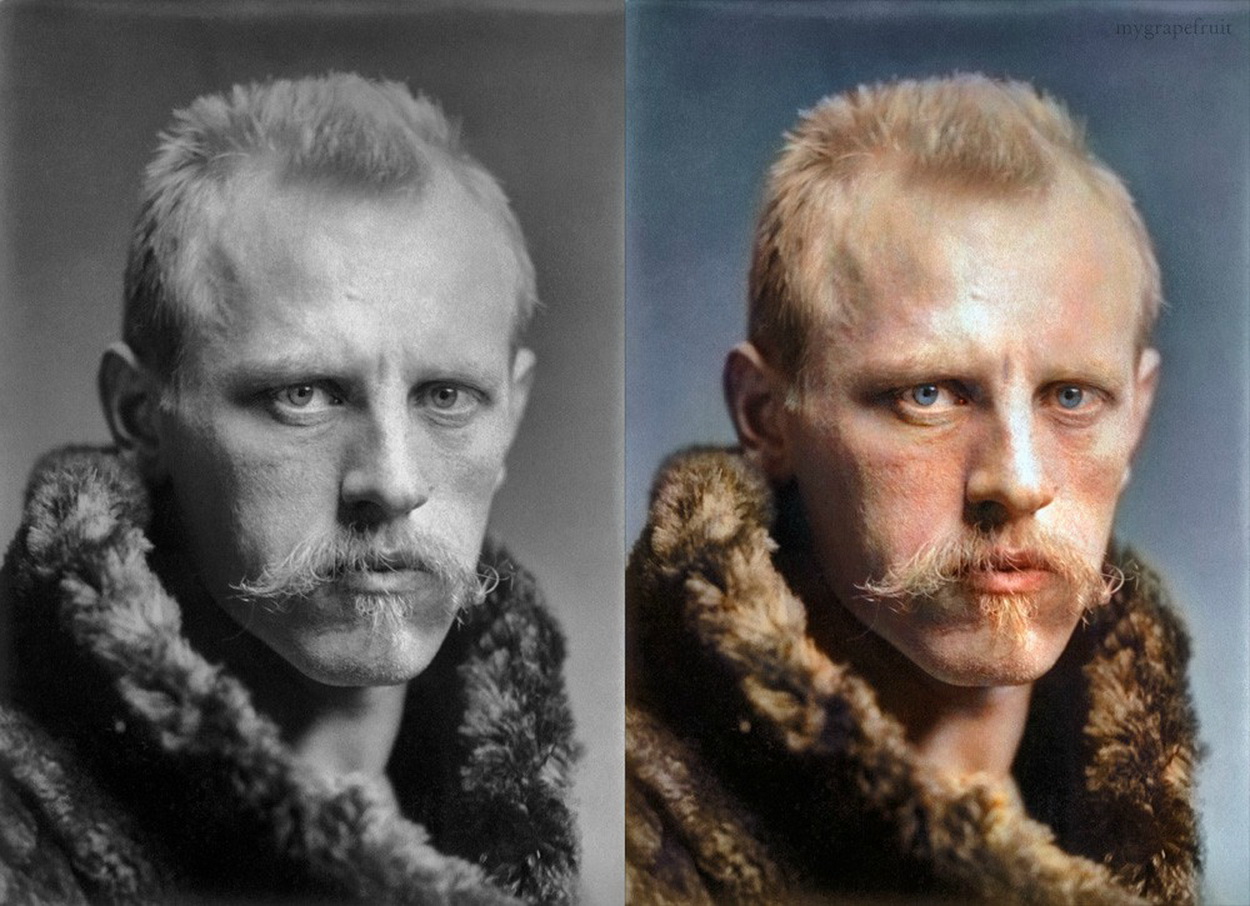 Типа горящий «Гинденбург»:
Типа горящий «Гинденбург»:
Я послал Илье свою детскую фотографию, попросив применить к ней алгоритм:
Слово автору: «Изначально фотография полностью пестрила в бордово-красном цвете, единственные несколько сине-зеленых пикселей я нашел на комбинезоне. Позже мы чуть-чуть увели ваш исходник от классического чб снимка путем изменения контрастности и освещенности, на характерные для цветных фото. Тогда проступили кое-какие цвета. В общем, отправляю, как есть. Я и мой коллега, мы еще ни разу ничего не делали на заказ или по просьбе.»
Я не знаю, какие там были цвета на самом деле (вроде как комбез был ярко-голубым), но получилось точно не хуже, чем аналогичные снимки на слайд ОРВО того же времени.
Илья Смирнов, возможно, изобрел одну из самых великих технологий по восстановлению казалось бы безвозвратно утраченного.
Этот алгоритм превращает черно-белые фотографии в цветные
Если у вас есть старые черно-белые фотографии и вы хотите вернуть им цвет, обычно для этого нужно обратиться к эксперту по Photoshop.
Этот алгоритм превращает черно-белые фотографии в цветные
Вероника ЕлкинаФото: Рафи Летцтер/Tech Insider
Его создатели утверждают, что программа использует алгоритм машинного обучения, но не вдаются в подробности его работы.
Как оказалось, алгоритм работает лучшего всего, когда может четко распознать наземные объекты, людей и небо.
Вот оригинал фото из начала статьи:
Фото: Рафи Летцтер/Tech Insider
А вот что получилось:
Фото: Рафи Летцтер/Tech Insider
Для окрашивания программа, в основном, использует оттенки голубого и сепию, которая, кстати, иногда может давать просто невероятный эффект.
Вот еще один пример хорошо раскрашенной черно-белой фотографии:
Фото: Рафи Летцтер/Tech Insider
Фото: Рафи Летцтер/Tech Insider
Но когда программе не удается распознать, что происходит на фото, она не может раскрасить его правильно.
Некоторые изображения были полностью переведены в сепию:
Фото: Рафи Летцтер/Tech Insider
Какие-то были раскрашены как будто случайным образом:
Фото: Рафи Летцтер/Tech Insider
Фото: Рафи Летцтер/Tech Insider
Фото: Рафи Летцтер/Tech Insider
Но когда программа справляется со своей задачей, результаты выглядят весьма впечатляюще.
Фото: Рафи Летцтер/Tech Insider
Фото: Рафи Летцтер/Tech Insider
Программу можно попробовать здесь.
Источник.
Материалы по теме:
8 крутых русских стартапов в области искусственного интеллекта
Google научит искусственный интеллект рисовать и сочинять музыку
Следующим великим художником может стать робот
Фотограф нашел профили случайно встреченных людей во «Вконтакте» через нейросеть
Раскраска черно-белых фотографий и замена цвета на цветных с помощью AKVIS Coloriage
Купить Пробная версияAKVIS Coloriage — программа для раскрашивания черно-белых фотографий и замены цвета на цветных изображениях.
Программа AKVIS Coloriage проста и понятна, как детская книжка-раскраска (само название «колорьяж» в переводе с французского — раскраска, раскрашивание).
Программа чрезвычайно проста в использовании, не требует особенных усилий, превращает работу в игру, увлекая и вдохновляя. Основная задача — разделение областей и выбор цветов. Достаточно несколькими штрихами обозначить объекты для перекрашивания и запустить расчет. Coloriage распознает границы и раскрасит изображение, накладывая цвета с учетом текстур, освещенности и теней. Такое автоматическое раскрашивание существенно экономит время!
В программу включена богатая Библиотека цветов для выбора тончайших оттенков кожи, волос, листвы, неба и других естественных тонов. Есть возможность сохранять и загружать «штрихи», одним щелчком мыши изменять выбранный цвет.
Дополнительный инструмент Перекрашивающая кисть позволяет откорректировать полученный результат автоматического раскрашивания. Также кисть может быть использована и как самостоятельный инструмент для раскрашивания вручную.
Сфера применения Coloriage весьма обширна. Программа позволяет раскрашивать старые отсканированные черно-белые снимки, заменять некоторые цвета на цветных цифровых изображениях, обрабатывать рисунки, добавляя в них цвет (аниме, комиксы, карикатуры).
Цвет в фотографии — не только средство реалистичного отображения мира, это и мощный выразительный прием. Так, цветовое выделение композиционного фрагмента на черно-белой фотографии помогает расставить нужные акценты.
Программа существенно облегчает работу дизайнера при подборе цветовой гаммы интерьера и внешнего вида здания. Можно не только извлечь практическую пользу из применения программы, но и получить от этого удовольствие. Ведь Coloriage позволяет экспериментировать с выбором оттенков прически и костюма.
Программа с легкостью перекрасит как отдельный предмет на изображении, так и фотографию целиком, вдохнет жизнь в снимок 100-летней давности!
Красочные и показательные примеры применения программы наилучшим образом иллюстрируют возможности Coloriage.
Если у вас есть хотя бы одна фотография и желание экспериментировать и творить, попробуйте AKVIS Coloriage.
Эта потрясающая программа сразу после ее выхода в 2005 году в версии plugin была отмечена наградой «Best of 2005 Soft» журнала PC Magazine/RE в категории «Графика и фото».
AKVIS Coloriage представлен в виде самостоятельной программы (standalone) и в виде плагина (plugin) для графических редакторов: AliveColors, Adobe Photoshop, Photoshop Elements, Corel PaintShop Pro и др.
AKVIS Coloriage работает с изображениями RGB (8/16 bit). Программа Coloriage поддерживает форматы JPEG, TIFF, BMP, PNG. При загрузке в программу изображений в цветовых моделях CMYK, Grayscale, Lab и др. происходит автоматическое переключение в RGB. Плагин Coloriage может обработать практически любой файл, который открывает графический редактор из списка совместимых (в том числе и . psd), в режиме RGB.
psd), в режиме RGB.
Тип лицензии определяет, какой именно вариант используется. Демо-версия позволяет попробовать и plugin, и standalone.
- лицензия Home (для домашних пользователей) дает право на регистрацию либо плагина, либо отдельной программы (при заказе нужно выбрать, какой вариант вы предпочитаете).
- лицензия Home Deluxe (для домашних пользователей) распространяется сразу на оба варианта и позволяет использовать Coloriage и как плагин, и как самостоятельную программу.
- лицензия Business также предлагает оба варианта работы (plugin и standalone) и дает право использовать программу в коммерческих целях (для получения прибыли).
Программа доступна на русском языке.
Попробовать бесплатно
Попробуйте программу в течение бесплатного ознакомительного периода!
После установки программа будет работать 10 дней без регистрации.
Пробный период поможет вам оценить все возможности программы.
Скачайте программу:
Купить — AKVIS Coloriage 12.6
Вконтакте
превратить черно-белые фотографии в цветные с AI
Доступ к API
Добавьте эту услугу в свое приложение, веб-сайт или рабочий процесс компании с помощью Hotpot API.
Также доступны частные или автономные решения.
Если у вас ограниченный бюджет, спросите о кредитах для авторов. Эта программа предоставляет бесплатные кредиты Hotpot в обмен на честную атрибуцию.
Цены и лицензирование
Бесплатные изображения ограничены лицензией CC BY-NC.
Наша философия — поддерживать цены на достаточно низком уровне, чтобы вы могли легко оправдать удобство и ценность Hotpot. Мы с нетерпением ждем возможности увидеть, как вы используете технологию Hotpot.
Проезд
Загрузите изображение.
Если у вас есть царапины или дефекты, попробуйте нашу услугу восстановления фотографий AI.
Для достижения наилучших результатов используйте черно-белые изображения без царапин или других пятен, которые могут сбить с толку наш очень серьезный, но, к сожалению, ограниченный ИИ.Мы активно изучаем методы более точной и реалистичной раскраски изображений.
Попробуйте наш AI Image Upscaler, чтобы увеличить разрешение изображения.
Обзор
Этот сервис Hotpot AI анализирует черно-белые изображения и превращает их в реалистичные цветные фотографии. Для этого мы создали замечательный проект DeOldify и применили проприетарные усовершенствования, основанные на новейших методах глубокого обучения, подполе машинного обучения.
Результатом является сложное предсказание о цветах людей и объектов на картинке, но, как и любое предсказание, оно может быть неверным или предвзятым.Например, наш ИИ может раскрасить рубашку в синий цвет, хотя на самом деле она была красной.
Для этой службы изображения не сохраняются без разрешения пользователя. Из соображений затрат на хранение и обеспечения конфиденциальности пользователей мы храним изображения только до тех пор, пока это необходимо для работы наших моделей машинного обучения, и не храним фотографии сверх этого.
Инструменты AI
Изучите другие инструменты Hotpot AI, в том числе инструменты для удаления фона, персонализации изображений, масштабирования изображений для печати фотографий, восстановления изображений, раскрашивания изображений и т. Д.
Внести вклад
Помогите улучшить наш ИИ, поделившись изображениями, которые плохо конвертируются.
Автоматически раскрашивайте свои черно-белые фотографии с помощью MyHeritage In Color ™
Мы рады объявить о запуске MyHeritage In Color ™, новаторской функции для автоматического раскрашивания ваших черно-белых фотографий, которая дает невероятные результаты.
Попробуйте MyHeritage In Color ™ прямо сейчас
Фотографии дают уникальный взгляд на жизнь наших предков и родственников, но просмотр их в черно-белом режиме помещает их на определенное расстояние. Просмотр одних и тех же изображений в цвете оживляет их, как ничто другое. Раскрашенные исторические фотографии могут пробудить интерес к прошлому и помочь нам ближе познакомиться с событиями и людьми из прошлых времен. Это позволяет нам взглянуть на эти фотографии совершенно по-новому, давая нам новый взгляд на людей и места, которые сделали нас такими, какие мы есть сегодня.
Просмотр одних и тех же изображений в цвете оживляет их, как ничто другое. Раскрашенные исторические фотографии могут пробудить интерес к прошлому и помочь нам ближе познакомиться с событиями и людьми из прошлых времен. Это позволяет нам взглянуть на эти фотографии совершенно по-новому, давая нам новый взгляд на людей и места, которые сделали нас такими, какие мы есть сегодня.
Представьте, что вы впервые видите цветную свадебную фотографию дедушки и бабушки или замечаете мелкие детали, изображающие жизнь на улицах Нью-Йорка сто лет назад.Когда вы посмотрите цветные изображения рядом с исходными черно-белыми фотографиями, вы будете поражены их разницей.
Как это работает
Технология раскрашивания фотографий, обеспечивающая эту функцию, была лицензирована MyHeritage от DeOldify, созданной инженерами-программистами Джейсоном Антиком и Даной Келли. Ранняя версия технологии DeOldify была внесена Antic в общественное достояние в ноябре 2018 года. Antic и Kelley обновили ее в мае 2019 года. С тех пор они продолжали улучшать и настраивать технологию на коммерческой основе.Их последняя версия позволяет создавать цветные фотографии беспрецедентного качества и в настоящее время является эксклюзивной версией MyHeritage.
С тех пор они продолжали улучшать и настраивать технологию на коммерческой основе.Их последняя версия позволяет создавать цветные фотографии беспрецедентного качества и в настоящее время является эксклюзивной версией MyHeritage.
Мы считаем, что это лучшая в мире технология раскрашивания черно-белых фотографий. Технология была обучена с использованием миллионов фотографий и позволила лучше понять наш мир и его цвета. Результаты более реалистичны и превосходного качества по сравнению с другими доступными в настоящее время инструментами автоматической раскраски. Черно-белые фотографии остаются нетронутыми и не изменяются в процессе раскрашивания, в результате которого появляются новые фотографии наряду с исходными.
MyHeritage In Color ™ работает со всеми фотографиями — даже с блеклыми фотографиями, на которых все еще есть цвет. Цвета, которые вы видите на фотографиях, имитируются автоматически алгоритмами раскрашивания — ручное ретуширование не требуется.
Примеры
Вот несколько невероятных примеров исторических фотографий, которые мы раскрасили с помощью MyHeritage In Color ™. Полученные фотографии оживляют прошлое, как никогда раньше.
Полученные фотографии оживляют прошлое, как никогда раньше.
Как получить доступ к MyHeritage In Color ™
Для начала посетите myheritage.com/incolor.
MyHeritage in Color ™ главная страницаНажмите «Загрузить фото», чтобы выбрать файл на вашем компьютере. Или перетащите фотографию по своему выбору в фоторамку.
После загрузки фотографии вам будет предложено зарегистрироваться в MyHeritage, чтобы раскрасить фотографии.Регистрация бесплатна. Если у вас уже есть учетная запись MyHeritage и вы не входили в нее ранее, просто выберите опцию «Войти» в нижней части всплывающего окна.
Раскрашивание фотографии обычно занимает всего несколько секунд, в зависимости от ее размера и уровня детализации.
В процессе раскрашивания в центре фотографии будет анимироваться вращающийся прелоадер.
Как только цветная фотография будет готова, она будет отображена. Исходная черно-белая фотография остается неизменной, и вы получаете новую, раскрашенную фотографию, которая сохраняется отдельно с тем же разрешением, что и исходная фотография.
Ваше раскрашенное фото готово!Вы сможете перетащить ползунок по изображению, чтобы увидеть эффект раскрашивания фотографии до и после, или использовать значки в правом верхнем углу для быстрого переключения между черно-белой и раскрашенной версиями.
Предлагаем вам поделиться раскрашенной фотографией в социальных сетях с друзьями и семьей. Реакция вашей семьи и друзей будет бесценной, и они смогут воспользоваться возможностью раскрасить свои собственные черно-белые фотографии.
Символ раскрашивания
В рамках нашего обязательства по сохранению подлинности исторических документов мы предпринимаем дополнительный шаг, дифференцируя раскрашенные фотографии от тех, которые изначально были сфотографированы в цвете, с помощью специального тисненого символа палитры в нижнем левом углу раскрашенных фотографий. Мы надеемся, что эта ответственная практика будет принята другими, использующими технологию раскрашивания фотографий, чтобы этот факт можно было отличить от вымысла.
Мы надеемся, что эта ответственная практика будет принята другими, использующими технологию раскрашивания фотографий, чтобы этот факт можно было отличить от вымысла.
Несмотря на высокую реалистичность, фотографии, раскрашенные с помощью MyHeritage In Color ™, имеют цвета, имитируемые автоматическими алгоритмами, и эти цвета могут не совпадать с реальными цветами, когда была сделана исходная фотография.
Значок раскрашивания в нижнем левом углу раскрашенных фотографийРаскрашивание фотографий уже на MyHeritage
Если у вас уже есть учетная запись MyHeritage и на платформе есть генеалогическое древо, вы можете быть одним из многих наших пользователей, которые вместе загрузили сотни миллионов исторических фотографий в MyHeritage. Теперь вы можете раскрасить любую фотографию, которая у вас уже есть на MyHeritage, благодаря встроенной функции раскрашивания, которую мы только что добавили. Для этого сначала выберите «Мои фотографии» на вкладке «Семейное древо», чтобы получить доступ к своим фотографиям.
Выберите любой альбом из списка слева или оставьте альбом по умолчанию «Все мультимедийные элементы». Затем нажмите на любую черно-белую фотографию на экране.
Раздел «Мои фотографии» на MyHeritageПерейдя на страницу фотографий, нажмите новую кнопку «Раскрасить».
Щелкните «Раскрасить». Раскрашивание начнется мгновенно. Это так просто.Как только цветная фотография будет готова, вы увидите фотографию с ползунком вниз по центру, который вы можете перетащить, чтобы просмотреть полное изображение в цвете или в черно-белом.Здесь вы также можете переключаться между черно-белыми и цветными версиями и делиться своей цветной фотографией в социальных сетях.
Публикация раскрашенной фотографии в социальных сетяхЧтобы просмотреть раскрашенную фотографию в полном размере, нажмите «Просмотреть в полном размере».
Выбор варианта просмотра Вы можете выбрать, хотите ли вы просмотреть полноразмерную версию раскрашенной фотографии или исходную фотографию.
Вы можете загрузить раскрашенную фотографию, нажав кнопку «Загрузить», а затем выбрать, загружать ли раскрашенную фотографию или оригинал.
Любая загруженная вами фотография и ее цветная версия будут сохранены для вас на MyHeritage, и вы можете удалить их в любое время, нажав кнопку «X» и выбрав версию, которую хотите удалить. Когда вы удаляете раскрашенную фотографию, исходная черно-белая фотография все равно останется на вашем семейном сайте. Однако, если вы удалите исходную фотографию, цветная версия (если она существует) также будет удалена.
После раскрашивания фотографии вы увидите значок раскрашивания в правом нижнем углу черно-белой версии фотографии в разделе фотографий на веб-сайте.Эти значки помогают отслеживать, какие фотографии вы раскрасили.
Значок, указывающий на то, что создана раскрашенная версия. Раскрашенная фотография не будет добавлена в ваши альбомы как отдельная фотография; вместо этого он будет совмещен с исходной фотографией. Щелкните фотографию на странице альбома, чтобы открыть страницу с фотографиями, а затем вы можете переключаться между черно-белой и цветной версиями. Ваша исходная фотография останется нетронутой, без каких-либо добавлений к ней.
Щелкните фотографию на странице альбома, чтобы открыть страницу с фотографиями, а затем вы можете переключаться между черно-белой и цветной версиями. Ваша исходная фотография останется нетронутой, без каких-либо добавлений к ней.
Раскрашивание фотографий с помощью мобильного приложения MyHeritage
MyHeritage In Color ™ доступно в бесплатном мобильном приложении MyHeritage, которое можно загрузить из App Store или Google Play.Если у вас уже есть приложение, вам нужно сначала обновить его, чтобы убедиться, что вы используете последнюю версию.
Вы можете раскрашивать фотографии из раздела Фото или загружать новые черно-белые фотографии. Рекомендуем использовать сканер в мобильном приложении. Это отличный способ оцифровать ваши исторические фотографии и перенести их из физических альбомов прямо в MyHeritage, где они будут сохранены для потомков. Сканируя фотографии, делайте это в максимально возможном разрешении, чтобы добиться максимального качества и наилучших результатов.
Посетите раздел «Фотографии», чтобы увидеть все загруженные вами фотографии.
Раскрасьте любую фотографию в разделе «Фото» в одно касание.
Когда фотография будет раскрашена, вы увидите фотографию с ползунком вниз по центру, который вы можете перетащить, чтобы просмотреть полное изображение в цвете или в черно-белом.
Вы можете переключаться между черно-белой и раскрашенной версиями, отмечать людей на фотографии и публиковать раскрашенную фотографию в социальных сетях.
Щелкните значок, чтобы просмотреть дополнительные параметры, чтобы пометить фотографию, отредактировать или просмотреть сведения о фотографии, сохранить цветную или исходную черно-белую фотографию в библиотеке или удалить цветную или исходную черно-белую фотографию. Если вы удалите исходную фотографию, если существует какая-либо цветная версия, она также будет удалена.
Какие исторические фотографии нужно раскрасить?
Все они! Сейчас самое подходящее время для того, чтобы собрать все те семейные фотографии, которые у вас завалялись! Иди и найди эту коробку с картинками, томящуюся в глубине высокой полки в шкафу или спрятанную в углу вашего чердака или подвала. Поверьте, вы больше никогда не увидите их такими, как раньше.
Поверьте, вы больше никогда не увидите их такими, как раньше.
Если у вас есть исторические семейные фотографии в физических альбомах, вы можете раскрасить их, отсканировав их и загрузив в MyHeritage In Color ™. Если вы еще не отсканировали свои семейные фотографии, сейчас нет времени, как настоящее — это отличный способ сохранить их для будущих поколений.
В настоящее время мы не предлагаем поддержку раскрашивания семейных видео, например снятых на 8-миллиметровые пленки. Сделать это можно с помощью той же технологии, и мы рассматриваем возможность добавления поддержки раскрашивания видео в будущем, если у наших пользователей на это будет достаточный спрос.
Стоимость
Раскрасить несколько фотографий может любой желающий бесплатно. После этого требуется подписка. Пользователи, у которых есть полная подписка на MyHeritage, могут раскрашивать неограниченное количество фотографий. Не подписчики заметят водяной знак логотипа MyHeritage в правом нижнем углу своих раскрашенных фотографий, тогда как подписчики Complete могут создавать раскрашенные фотографии без логотипа.
Подробнее о различных планах подписки можно узнать здесь.
Улучшения
Технология автоматического раскрашивания фотографий великолепна, но не идеальна.Перфекционисты среди вас заметят, что некоторые цвета могут показаться неправильными или несовместимыми. Мы постоянно сотрудничаем с создателями DeOldify Джейсоном и Даной, чтобы улучшить технологию, и эти улучшения будут внедрены в MyHeritage в ближайшие месяцы, как только они станут доступны.
Сводка
Мы искренне надеемся, что вам понравится оживлять черно-белые фотографии вашей семьи с помощью MyHeritage In Color ™. Расскажите, пожалуйста, об этой удивительной функции, чтобы другие тоже могли ее попробовать.Наслаждаться!
Как раскрасить черно-белую фотографию: 20 шагов (с изображениями)
Эти инструкции покажут вам, как превратить скучную черно-белую (Ч / Б) фотографию в яркую цветную фотографию с помощью Adobe Photoshop.
В этих инструкциях я собираюсь раскрасить фотографию маленькой девочки, чтобы показать основные шаги и концепции того, как раскрасить черно-белую фотографию. Чтобы раскрасить собственное черно-белое фото, концепции те же, и это не будет для вас сложной задачей.
Чтобы раскрасить собственное черно-белое фото, концепции те же, и это не будет для вас сложной задачей.
Черно-белые фотографии были популярны в начале 19 века.Людям потребовалось около полувека, чтобы переключиться с черно-белых фотографий на цветные. В результате в нашей жизни до сих пор существует множество ч / б фотографий. Даже цветная фотография со временем будет блекнуть. Однако мир не может быть только черным по белому. Цвет может помочь рассказать историю, и его можно использовать для общения на эмоциональном уровне. Как видно из рисунка 1, девочка выглядит бледной и холодной. Однако на рисунке 2 все выглядит иначе. Девушка выглядит красивее, и сцена кажется теплой.В результате нанесение цвета на черно-белые фотографии — важный навык.
Требования к техническим возможностям:
Раскрашивание фотографии не требует особых навыков. Даже если вы ребенок, вы справитесь с этим заданием. Однако читателям лучше владеть базовыми компьютерными навыками, такими как открытие и сохранение файлов, а также копирование и вставка компонентов. Если вы знакомы с графическим процессором Adobe Photoshop 5 или 6, вам будет очень легко. Здесь я предполагаю, что читатели обладают базовыми компьютерными навыками, такими как запуск программного обеспечения Photoshop и создание нового проекта.
Если вы знакомы с графическим процессором Adobe Photoshop 5 или 6, вам будет очень легко. Здесь я предполагаю, что читатели обладают базовыми компьютерными навыками, такими как запуск программного обеспечения Photoshop и создание нового проекта.
Требуемое время:
Обычно стартеру требуется 20 минут, чтобы завершить все шаги, следуя инструкциям. По мере того, как вы ближе познакомитесь с ним, это займет не более 10 минут. Но чем лучше вы хотите, чтобы ваша фотография была, тем больше времени вы должны потратить на нее.
Раскрашивание фотографий может принести много удовольствия в повседневную жизнь. Только представьте, если бы вы раскрасили старую фотографию своей бабушки и показали ее своей семье, насколько они были бы удивлены и счастливы.Когда другие люди узнают, что вы умеете пользоваться фотошопом и овладели некоторыми классными навыками, они будут завидовать. Кроме того, эта практика может вызвать у вас новый интерес к работе с изображениями.
Список необходимых деталей:
1. Черно-белая или блеклая фотография.
В этом случае предоставляется пример изображения, как показано на первом рисунке.
2. Adobe Photoshop CS6 или CS5 на рабочем компьютере
Список необходимых инструментов:
Поскольку мы собираемся использовать Adobe Photoshop для выполнения всей работы, необходимо иметь копию Adobe Photoshop.Вы можете купить копию на официальном сайте Adobe или загрузить пробную версию. Пробная версия дает вам 30 дней для использования этого программного обеспечения. Adobe Photoshop CS6 и CS5 хорошо подходят для этой инструкции. Если у вас есть только более ранняя версия Adobe Photoshop, такая как CS3 или CS4, теоретически они могут работать, потому что функции, которые мы собираемся использовать, являются базовыми функциями в Photoshop. Однако, если вы используете CS3 или CS4, пользовательский интерфейс будет сильно отличаться от более поздней версии.В результате будет немного сложно выполнить приведенные здесь шаги, и вам может потребоваться найти соответствующие функции самостоятельно.
Вот ссылка на официальный сайт:
http://www.adobe.com/products/photoshop.html
Системные требования Adobe Photoshop CS6 следующие:
Windows
• Intel® Pentium® 4 или AMD Процессор Athlon® 64
• Microsoft® Windows® XP с пакетом обновления 3 или Microsoft Windows 7 с пакетом обновления 1. Adobe® Creative Suite® 5.Приложения 5 и CS6 также поддерживают Windows 8. Дополнительные сведения о поддержке Windows 8 см. В разделе часто задаваемых вопросов CS6. *
• 1 ГБ ОЗУ
• 1 ГБ свободного места на жестком диске для установки; во время установки требуется дополнительное свободное пространство (не устанавливается на съемные флэш-накопители)
• Дисплей 1024 x 768 (рекомендуется 1280 x 800) с 16-битным цветом и 512 МБ (рекомендуется 1 ГБ) видеопамяти
• Система с поддержкой OpenGL 2.0
• DVD-привод
• Это программное обеспечение не работает без активации.Широкополосное подключение к Интернету и регистрация необходимы для активации программного обеспечения, подтверждения подписок и доступа к онлайн-сервисам. Активация по телефону недоступна.
Активация по телефону недоступна.
Дополнительную информацию о системных требованиях можно получить на официальном сайте:
http://helpx.adobe.com/x-productkb/policy-pricing/system-requirements-photoshop.html
Хорошо, приступим к работе !
Мгновенно добавляйте цвета к черно-белым фотографиям с помощью этого простого и бесплатного веб-сайта — Новости
Колоризация фотографии из библиотеки изображений Британской библиотеки без авторских прав
К Джакомо Ли
| 11 марта 2019 г.Загрузите старые черно-белые фотографии через этот веб-сайт, чтобы добавить немного красок в прошлое.
Недавняя Первая мировая война doc Они не будут стареть очаровал многих на Рождество часами раскрашенных военных кадров, но возможность добавлять цвет к черно-белым изображениям больше не является прерогативой ведущих производственных студий.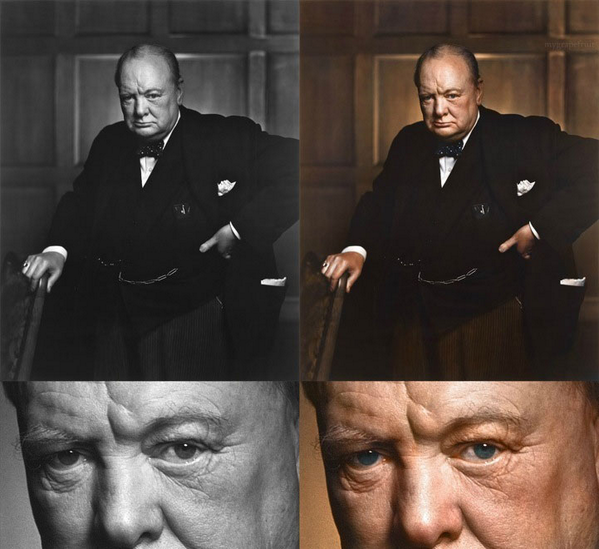
Сайт Colourise SG, созданный GovTech Singapore, позволяет любому загружать любую черно-белую фотографию для простой и почти мгновенной окраски.
Инструмент глубокого обучения, обученный с использованием старых фотографий сингапурской жизни, создатели утверждают, что Colourise улучшил аналогичные инструменты, поскольку он основан только на таких фотографиях — и тем не менее, как заметил Twitter, инструмент показывает выдающиеся результаты на широком разнообразие фото.
Это заняло около десяти секунд. pic.twitter.com/w1MCKzIanJ
— Дэниел Беннуорт-Грей (@gray) 8 марта 2019 г.
Он хорошо работает даже с современными черно-белыми изображениями, такими как уже ставший культовым постер Альфонсо Куарона Roma .
Неплохо. Совсем неплохо.
— Дэниел Беннуорт-Грей (@gray) 9 марта 2019 г.
куб.см @alfonsocuaron pic.twitter.com/RYpKDS3gEa
Мы поиграли с изображениями времен Первой мировой войны из библиотеки изображений Британской библиотеки без авторских прав и получили несколько отличных снимков до и после.
Вот более подробный взгляд на фотографии, использованные на нашем изображении выше.
Убедитесь сами, используя бесплатную Colourise SG — изначально предполагалось, что она будет отключена в феврале, проект продержался дольше из-за своей популярности. Не теряйте время, потому что это не будет вечно.
Читать далее: 12 лучших сайтов для бесплатных винтажных фотографий и произведений искусства
Примечание. Мы можем получать комиссию, когда вы совершаете покупки по ссылкам на нашем сайте, без каких-либо дополнительных затрат для вас.Это не влияет на нашу редакционную независимость. Узнать больше.
Полное руководство по раскрашиванию черно-белых фотографий в Photoshop
Вы когда-нибудь хотели раскрасить любимые черно-белые фотографии? Хотя старые винтажные черно-белые изображения хороши, иногда более подходящими и интересными являются полноцветные изображения.
Итак, без лишних слов, давайте взглянем на:
- как раскрасить черно-белые фотографии в Photoshop;
- использовать различные инструменты для раскрашивания фотографий;
- добавить цвет к вашим черно-белым изображениям;
- и намного больше .
Сколько времени нужно, чтобы раскрасить черно-белую фотографию?
Расчетное время: 30 минут
Обычно раскрашивание (добавление цвета) черно-белой фотографии занимает около 30 минут, но по мере того, как вы привыкните к процессу, описанному в этом руководстве, вам понадобится не более 10-15 минут.
Хотя для этого можно использовать целый ряд методов, мы собираемся показать вам, как использовать слои заливки сплошным цветом с масками слоев и различными режимами наложения.
Это наш предпочтительный метод, так как он означает, что ни одна из сделанных вами корректировок не является разрушаемой , и вы всегда можете вернуться и внести изменения в изображение и его цвета позже. Как видите, в нашем примере мы использовали портретное изображение.
Как видите, в нашем примере мы использовали портретное изображение.
Откройте изображение в Photoshop
Выберите черно-белую фотографию, которую вы всегда хотели иметь или увидеть в цвете (или используйте ту, которую мы использовали, загрузив ее выше), и откройте изображение с помощью Photoshop, чтобы вы могли сразу перейти и раскрасить черно-белое изображение. Фото.
Если у вас еще нет Photoshop, вы можете скачать его здесь.
Используя инструмент «Быстрый выбор», выберите фон
В случае с изображением, которое мы используем, довольно просто использовать инструмент «Быстрое выделение», чтобы отделить фон (или небо) от объекта изображения. Если на изображении нет четкого объекта, используйте инструмент «Быстрое выделение», чтобы выбрать большую область изображения, которая будет иметь тот же цвет, например, трава или небо.
Чтобы использовать инструмент «Быстрое выделение», просто нажмите клавишу «W» на клавиатуре или перейдите в меню Photoshop, чтобы выбрать «Инструмент быстрого выбора». Это может занять несколько минут, и вам может потребоваться использовать клавишу Alt (Windows) или Option (Mac), чтобы отменить выбор определенных областей, если инструмент случайно выбрал области, которые вы не собирались выбирать.
Подробнее об инструменте быстрого выбора Photoshop см. Здесь.
Создайте новый слой сплошного цвета из выделенной области
После того, как вы успешно сделали свой выбор, приступайте к созданию слоя заливки сплошным цветом.Это можно сделать, щелкнув значок, показанный ниже.
И, затем, щелчок «сплошной цвет».
Затем измените цвет на какой-нибудь подходящий. Фон нашего изображения не в фокусе из-за использования красивой малой диафрагмы, которая создает крутой эффект боке.
Фон нашего изображения не в фокусе из-за использования красивой малой диафрагмы, которая создает крутой эффект боке.
Это делает фотографию отличной, и хотя выбранный нами фон явно не является небом, трудно сказать, какой цвет был на самом деле.Мы выберем более теплый летний цвет, но вы всегда можете экспериментировать с ним сколько угодно.
Вы всегда сможете вернуться и изменить это позже.
Измените режим наложения с «нормального» на «оверлей»
Очевидно, вы не хотите, чтобы цвет выглядел так, как будто он просто был там заполнен, поэтому вам нужно будет изменить режим наложения.
Просто выберите слой заливки на вкладке слоев, откройте выделенное раскрывающееся меню и выберите «наложение».
Исправьте края, на которых цвет растекся по объекту
Маловероятно, что первоначальный выбор был идеальным, но его не было видно, когда цвета были одинаковыми. Продолжайте и используйте кисть подходящего цвета, чтобы снова исправить окраску исходного изображения. Это займет не более 2–3 минут…
Продолжайте и используйте кисть подходящего цвета, чтобы снова исправить окраску исходного изображения. Это займет не более 2–3 минут…
Постарайтесь максимально точно совместить окружающие области.
Небольшое изменение оттенка, которое вы видите сейчас, может стать видимым позже, когда мы добавим цвет.
Добавьте красок на лицо
Как и раньше, воспользуйтесь инструментом «Быстрый выбор», но теперь давайте выделим ее лицо. Вы также, как и раньше, создадите новый слой заливки сплошным цветом, а затем выберете подходящий цвет. В этом случае мы выберем цвет кожуры персикового цвета. Обеспечение естественных (и точных) цветов кожи, вероятно, является самой сложной частью добавления цвета к черно-белому изображению, особенно если вы не уверены, какие цвета были в исходном изображении.
Выберите подходящий цвет. Но на этот раз не устанавливайте режим наложения для этого слоя на «наложение», вместо этого измените его на «цвет».
. Возможно, вам придется потратить немного времени на то, чтобы добиться максимальной точности цвета лица. Исходная черно-белая версия изображения, которое мы использовали, выглядела так:
. Кожа на лице модели уже очень гладкая и очень светлая, поэтому решения, которые мы принимаем относительно того, как раскрасить ее лицо, будут только предположениями.
Вы, вероятно, уже будете иметь в виду цвета при выборе изображения, поэтому, если вы работаете с собственным изображением, сравните его с реальным объектом. Если вы работаете с выбранным нами изображением, мы добавим немного цвета, используя тот же метод, который описан выше.
Хотя на пятом шаге мы предложили использовать инструмент «Кисть» для внесения необходимых исправлений, в некоторых случаях (например, в этом) инструмент «Ластик» может быть более подходящим выбором.
Используйте ластикЧтобы получить доступ к ластику, просто нажмите букву «E» на клавиатуре или щелкните следующий пункт в вертикальном меню слева:
Выбор инструмента Photoshop Eraser Tool В зависимости от изображения вы также можете использовать инструмент ластика, чтобы исправить возврат цвета волос, которые были на ее лице, обратно к черно-белому, пока вы не добавите еще один слой заливки сплошным цветом для соответствующего цвет волос вашего объекта.
В этом нет необходимости, если вы не хотите полностью добавить другой цвет к ее волосам.Ради этого урока мы не окрашивали остальные волосы, но вы уже знаете, как это сделать!
Все, что вам нужно сделать, это создать еще один сплошной слой заливки. Но обязательно выберите цвет волос, на который повлиял предыдущий слой заливки, который мы использовали для ее лица, чтобы все волосы были одного цвета.
Сделай губы красными
Так же, как мы сделали с другими областями, давайте добавим цвета губам. Используйте инструмент «Быстрое выделение», чтобы выделить ее нижнюю губу, затем создайте новый слой «сплошного цвета».
Как раскрасить черно-белые фотографии без Photoshop
Если вы не большой поклонник Adobe Photoshop или просто считаете его слишком трудоемким и утомительным, вы всегда можете использовать этот бесплатный инструмент для автоматического раскрашивания черно-белых фотографий. Алгоритмия оживляет ваши старые фотографии, автоматически раскрашивая их с помощью облачных моделей глубокого обучения. Но что такое глубокое обучение?
Алгоритмия оживляет ваши старые фотографии, автоматически раскрашивая их с помощью облачных моделей глубокого обучения. Но что такое глубокое обучение?
Глубокое обучение — эффективный метод поиска закономерностей в необработанных данных (изображении или звуке).Считается отраслью машинного обучения. Если вы новичок в терминологии глубокого обучения, Эмиль Валлнер подробнее расскажет об этой концепции.
Обратите внимание, что результаты будут не такими точными, как если бы вы потратили некоторое время на их раскрашивание в Photoshop и отказались от некоторого контроля.
Я лично предпочитаю раскрашивать фотографии индивидуально и вручную в Photoshop, потому что я сохраняю полный контроль над тем, как выглядит конечный результат, и гарантирую, что он полностью соответствует цветам, которые изначально присутствовали в изображении.
Использование Photoshop для добавления цветов к вашим изображениям — Заключительные мысли
В конце концов, раскрасить черно-белое фото в фотошопе было не так уж сложно, правда? 🙂
Теперь, когда вы знаете, насколько это просто, попробуйте. Может потребоваться некоторое время, чтобы привыкнуть к выбору правильных цветов для ваших изображений и точному использованию инструмента быстрого выбора, но это станет только проще…
Может потребоваться некоторое время, чтобы привыкнуть к выбору правильных цветов для ваших изображений и точному использованию инструмента быстрого выбора, но это станет только проще…
Имейте в виду, что процесс может немного отличаться для разных изображений, а некоторые, безусловно, могут занять намного больше времени.Однако общий процесс очень похож. Кроме того, метод, который использовался для раскрашивания черно-белой фотографии в этом руководстве, также можно легко применить для добавления к изображению эффекта выборочного цвета.
Использование ИИ для автоматического раскрашивания черно-белых фотографий — Высокие технологии — Kids Web Japan
Фотография ученых в саду Сигенобу Окума, основателя университета Васэда, который разработал систему раскрашивания старых фотографий.Первоначально черно-белая фотография, датируемая примерно 1930 годом, была раскрашена с помощью технологии искусственного интеллекта (© Университет Васэда)
Вы когда-нибудь видели черно-белую фотографию столетней давности? Поскольку цветная фотография не развивалась примерно 60–70 лет назад, тогда фильмы, телепередачи и фотографии были черно-белыми. Цветную фотографию легко сделать черно-белой, но до недавнего времени черно-белые фотографии можно было раскрасить только вручную.Однако исследователи из японского университета разработали компьютеризированную систему, которая может автоматически раскрашивать такие старые монохромные фотографии.
Цветную фотографию легко сделать черно-белой, но до недавнего времени черно-белые фотографии можно было раскрасить только вручную.Однако исследователи из японского университета разработали компьютеризированную систему, которая может автоматически раскрашивать такие старые монохромные фотографии.
Сканирование характеристик фотографий с помощью технологии AI
Фотография до раскрашивания (© Университет Васэда)
Эта технология автоматической раскраски использует технологию искусственного интеллекта, называемую глубоким обучением. Глубокое обучение — это технология, которая имитирует обучение человека, загружая в компьютер большие объемы данных, чтобы научить его распознавать и обрабатывать изображения так же, как это сделал бы человек.Сканируя бесчисленное количество фотографий как в цвете, так и в черно-белом, компьютер учится распознавать характеристики, которые указывают, как фотография должна быть окрашена, и которые затем используются для автоматического преобразования монохромных изображений в цветные. Чтобы обучить свою компьютерную систему, исследователи использовали в общей сложности около 2,3 миллиона фотографий.
Чтобы обучить свою компьютерную систему, исследователи использовали в общей сложности около 2,3 миллиона фотографий.
Для достижения еще более точных цветов в технологии также используется недавно разработанный метод, который связывает информацию, собранную из полного изображения, с характеристиками, полученными из более мелких его частей.Например, система узнает из полного изображения, показывает ли оно вид изнутри или снаружи, или было ли оно снято днем или ночью, и оценивает каждую часть изображения на предмет таких характеристик, как растения, песок, вода и подобно. Объединение информации и характеристик, полученных из полного изображения и его компонентов, затем делает возможным естественную окраску.
Раскрашивание фотографии иностранного поселения Дедзима, Нагасаки, около 1890 года (Библиотека изображений Мэри Эванс / AFLO)
Раскрашивание живописной фотографии ок. 1910 г. (© Университет Васэда)
1910 г. (© Университет Васэда)
Раскрашивание фотографии сборщиков чая на окраине Токио, ок. 1920 (Picture Alliance / AFLO)
Технология, которую может использовать каждый
Однако насколько легко раскрасить фотографию, зависит от ее содержания. Такие объекты, как автомобили, здания и одежда, цвет которых невозможно угадать по черно-белому изображению, трудно раскрасить, тогда как такие вещи, как вода, деревья или листья, цвета которых обычно фиксированы, можно раскрасить убедительно.Добавляя такую информацию, как дата, погода и время, когда был сделан снимок, или цвет зданий и одежды, становится возможным более реалистично и точно раскрашивать изображения. Вот почему также предпринимаются попытки восстановить фотографии и документы из прошлого, добавив ручное восстановление к автоматизированному процессу раскрашивания.
Исходный код (основная структура программы, написанная на языке программирования) программы, разработанной исследователями, находится в свободном доступе для общественности.Вы можете попробовать это, поскольку исследователи также создали веб-сайт для всех, кто может использовать и опробовать свою систему. Добавляя цвет к черно-белым фотографиям, сцены и люди из прошлого, которые раньше невозможно было увидеть в цвете, восстанавливаются живо и в результате кажутся нам более знакомыми. Профессор, который разработал эту технологию, говорит, что он надеется, что, свободно используя технологию, люди откроют для себя новые идеи и способы их использования.
Вы можете попробовать эту технологию на себе http: // привет.cs.waseda.ac.jp:8082 (веб-сайт только на японском и английском языках)
Раскраска японской женщины около 100 лет назад (AFLO)
Раскрашивание Жаклин Кеннеди, Рэндольфа Черчилля, Джона Ф. Кеннеди-младшего, Аннабеллы Черчилль и Эндрю Карра, Нью-Йорк, 1970 (Everett Collection / AFLO)
Кеннеди-младшего, Аннабеллы Черчилль и Эндрю Карра, Нью-Йорк, 1970 (Everett Collection / AFLO)
Раскраска Одри Хепберн, 1973 (Photofest / AFLO)
Раскрашивайте черно-белые фотографии с помощью AI.| автор: C Kuan
Когда я вижу историческую черно-белую фотографию, мне всегда интересно, какой был настоящий цвет, что увидел фотограф, когда делал снимок.
Нелегко определить точный цвет черно-белых фотографий, но можно раскрасить фотографию на основе опыта и воображения. Это можно сделать, исследуя возможные цвета объектов на фотографиях, например, цвет одежды, зданий, деревьев, автомобилей и т. Д., И раскрасив их вручную с помощью некоторого программного обеспечения, такого как Photoshop.
Другой подход состоит в том, чтобы научить компьютер понимать цвета различных объектов, предоставив большое количество цветных фотографий, а затем попросить компьютер раскрасить, определив правдоподобный цвет для обнаруженного возражения. Благодаря развитию глубокого обучения это можно сделать с помощью Generative Adversarial Network (GAN).
Благодаря развитию глубокого обучения это можно сделать с помощью Generative Adversarial Network (GAN).
Идея генеративных состязательных сетей довольно проста, она содержит две нейронные сети, генератор и дискриминатор. Задача генератора — предсказать цвет на основе черно-белой фотографии, а затем создать цветные фотографии.Затем работа дискриминатора заключается в том, чтобы судить, достаточно ли реальная созданная фотография по сравнению с реальной фотографией.
Если дискриминатор может легко сказать, что фотография сгенерирована, что означает, что генератор недостаточно хорош, генератор требует дополнительной подготовки. Когда генератор улучшается и дискриминатор больше не может определить разницу, дискриминатор будет обучен больше, чтобы распознавать разницу.
В этой работе я использовал DeOldify Джейсона Антика в качестве ссылки (https: // github.com / jantic / DeOldify) и обучил GAN с помощью fastai.
Dataset
Я использовал ImageNet в качестве набора данных для обучения. Однако из-за предела вычислений (ограничение времени работы 12 часов в Colab) было непросто использовать все изображения, поэтому в итоге я использовал только 5000 изображений из него.
Однако из-за предела вычислений (ограничение времени работы 12 часов в Colab) было непросто использовать все изображения, поэтому в итоге я использовал только 5000 изображений из него.
Сделать черно-белые фотографии
Сначала мне нужно сделать цветное изображение черно-белым для обучения. Я также добавил немного шума, чтобы придать изображениям ощущение старой фотографии.
(слева) одно из изображений из ImageNet (справа) черно-белое изображение с шумом.Генератор предварительной подготовки
Теперь у меня готов набор данных, и я могу начать обучение. Я создал обучающую программу U-Net для генератора и предварительно обучил ее перед GAN. Это легко сделать с помощью библиотеки fastai.
Я начал с маленького размера (64 пикселя), поэтому я могу обучать его быстрее с большим размером пакета.
Предварительное обучение генератора с изображениями размером 64 пикселя. Затем я увеличил размер до 128 и 256. Я начал видеть некоторые хорошие результаты с большим количеством эпох.
Дискриминатор с предварительным обучением
После предварительного обучения генератора я использовал его для создания цветных фотографий из набора черно-белых данных. Затем я использовал эти сгенерированные фотографии и исходные фотографии для обучения дискриминатора.
Через 10 эпох дискриминатор смог определить, создано ли изображение с точностью 85%.
GAN
Теперь пора собрать их вместе.Fastai предоставляет очень полезный инструмент для создания GAN, объединяющий предварительно обученный генератор и дискриминатор. После 50 эпохальных тренировок я получил свои предварительные результаты.
GAN во время обучения.Я загрузил для тестирования несколько черно-белых фотографий, которых модель еще не видела. Вот некоторые результаты.
Модель умеет раскрашивать дерево и траву. Он также хорошо раскрасил человеческую кожу.
 Июль 1946 г. (https://www.loc.gov/item/gottlieb.00201/) (справа) цветное фото (слева) Антиетам, президент штата Мэриленд и генерал Джордж Б. Макклеллан в палатке генерала (https: // www.loc.gov/pictures/resource/cwpb.04351/) (справа) цветное фото
Июль 1946 г. (https://www.loc.gov/item/gottlieb.00201/) (справа) цветное фото (слева) Антиетам, президент штата Мэриленд и генерал Джордж Б. Макклеллан в палатке генерала (https: // www.loc.gov/pictures/resource/cwpb.04351/) (справа) цветное фотоНекоторые цвета не совсем реалистичны, но все же довольно убедительны.
(слева) Бинг Миллер из Филадельфийской легкой атлетики, отмеченный на домашней табличке ловцом Washington Nationals «Мадди» Руэлем во время бейсбольного матча (https://www.loc.gov/pictures/item/2005685880/) (справа) цветное фото (слева) Покупка пасхальных цветов, Юнионская пл. [Нью-Йорк] (https://www.loc.gov/pictures/resource/ggbain.00294/) (справа) раскрашенная фотографияОбратите внимание, что это было обучено только 5000 изображений и не много эпох, это могло можно улучшить, выполняя более интенсивные тренировки.
Прототип веб-приложения можно быстро создать с помощью Streamlit. Для этого не требуется много навыков HTML и Java, поэтому он действительно полезен для таких веб-манекенов, как я.

